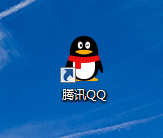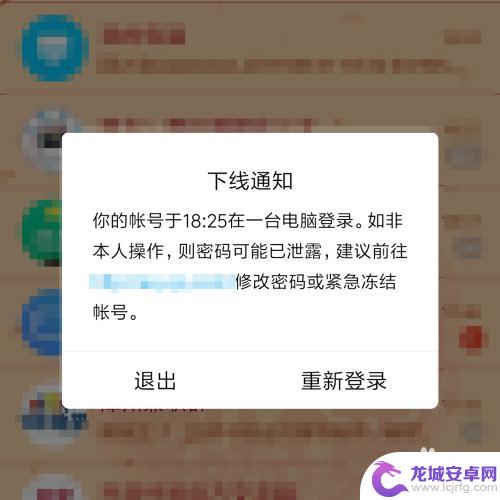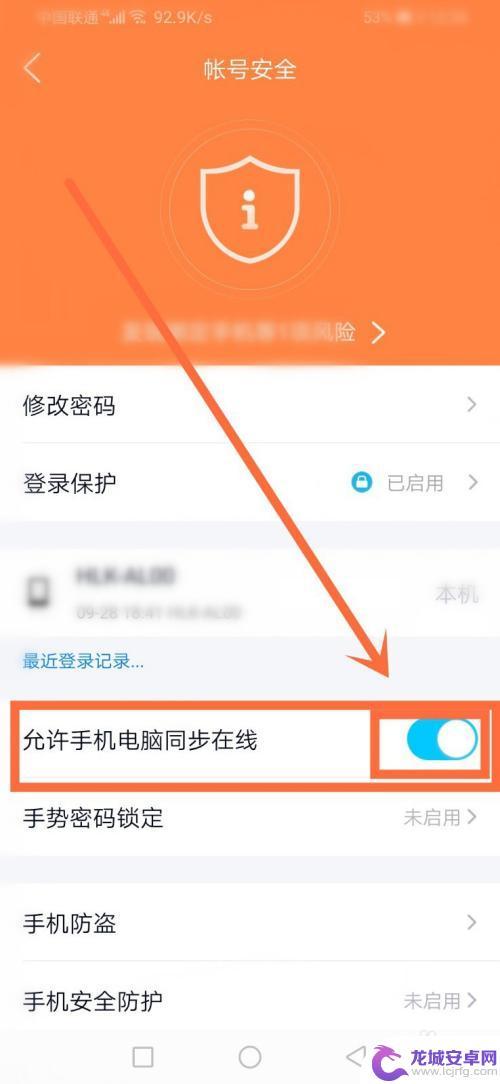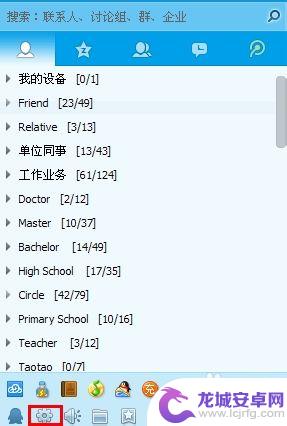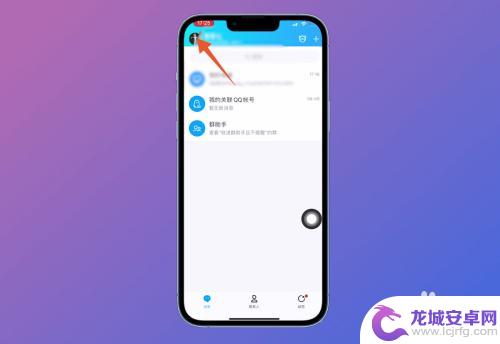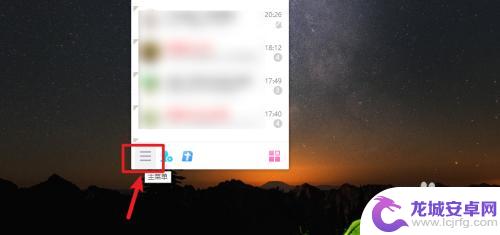电脑qq和手机qq怎么同步登录 QQ怎样设置电脑和手机同时登录
在现代社会中QQ已经成为了人们生活中不可或缺的一部分,无论是在电脑上聊天、玩游戏,还是在手机上随时随地与好友交流,QQ都能为我们提供便利和乐趣。许多人在使用QQ时,会面临一个问题:如何实现电脑QQ和手机QQ的同步登录?幸运的是QQ提供了相应的设置,使得我们可以同时在电脑和手机上登录使用。接下来我们将介绍电脑QQ和手机QQ的同步登录方法以及QQ的设置技巧,让大家更好地享受QQ带来的便捷和快乐。
QQ怎样设置电脑和手机同时登录
方法如下:
1.打开手机QQ

2.进入手机QQ登录界面

3.点击左上角的QQ头像,我们就可以看到下图的界面。
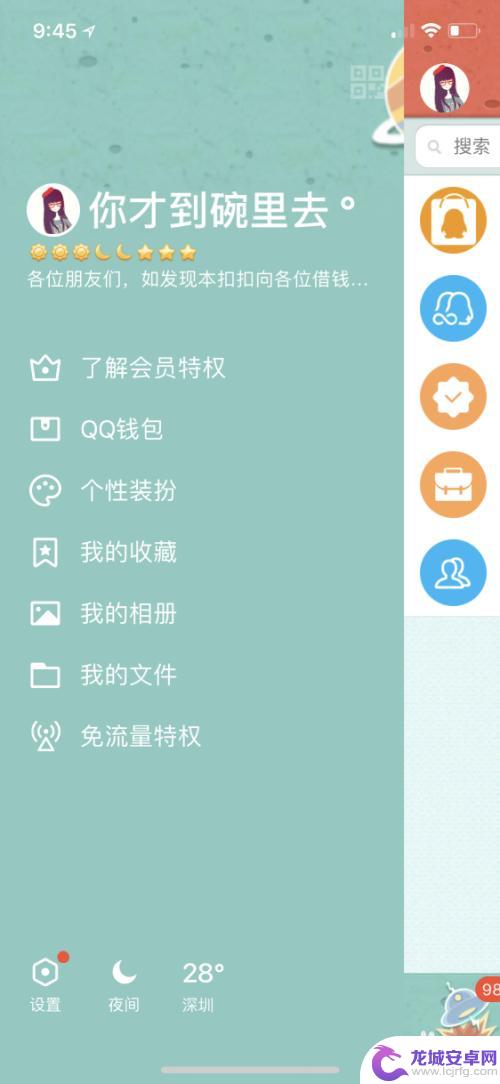
4.点击左下角的“设置”
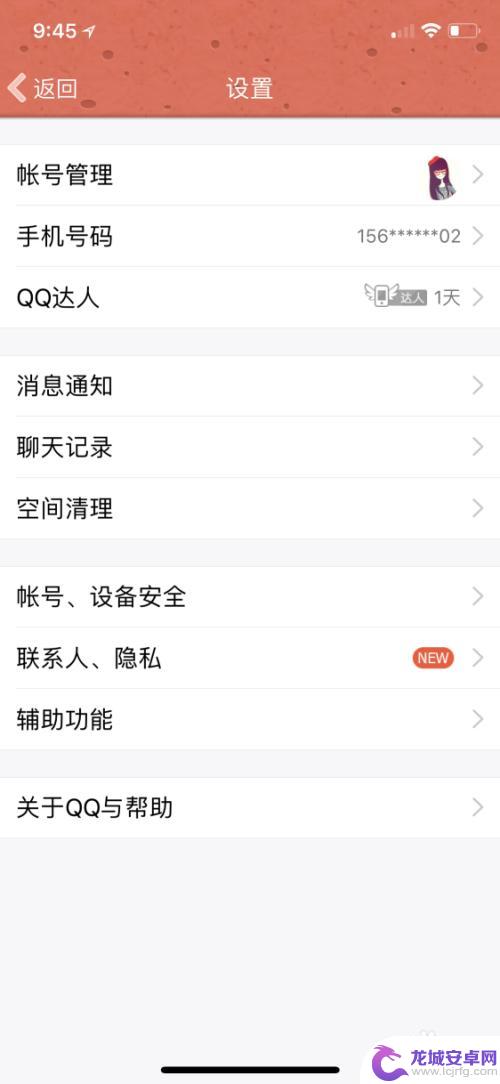
5.在页面的中间我们可以看到“账号、设备安全”,点击进去。
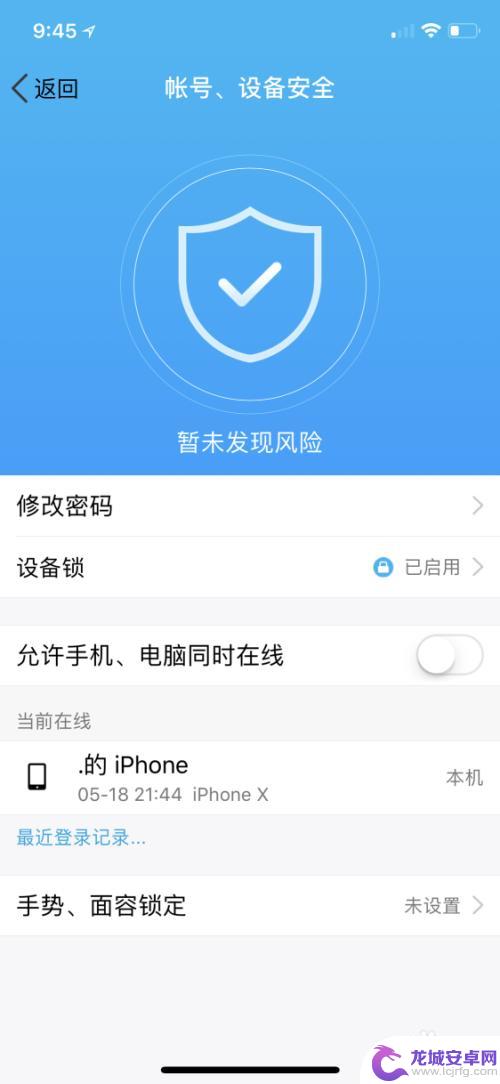
6.在这里我们可以看到“允许手机、电脑同时在线”按钮,这里默认是关闭状态的。所以才会碰到不能同时登陆的情况发生,把按钮打开就可以同时在电脑和手机上面登录QQ啦。
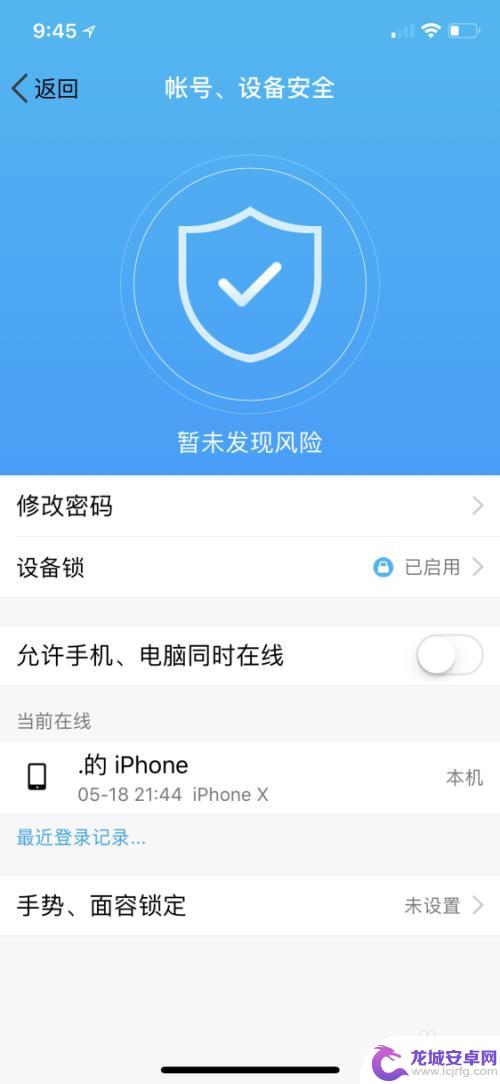
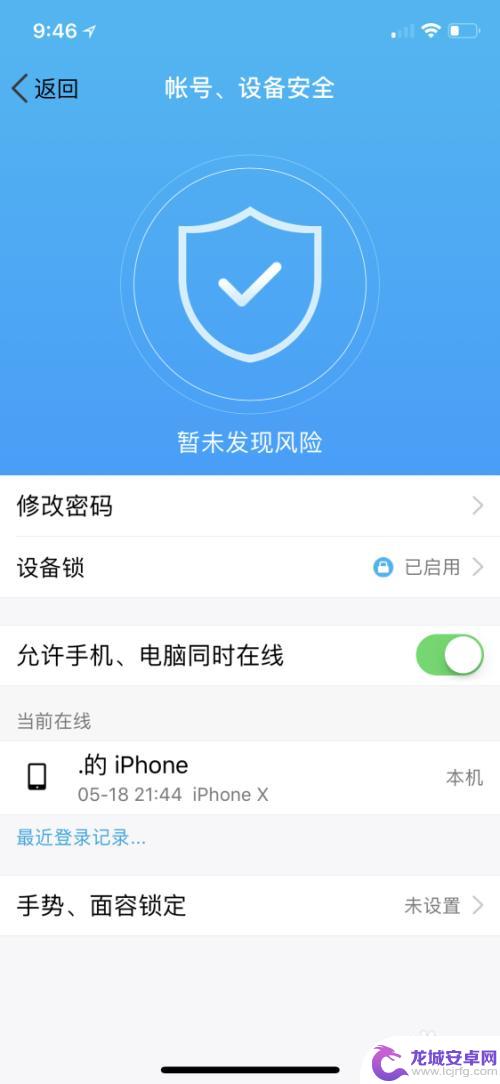
以上是电脑QQ和手机QQ如何同步登录的全部内容,如果您有任何疑问,请根据小编的方法操作,希望这能对您有所帮助。
相关教程
-
qq电脑登录怎么不同步聊天记录 电脑QQ如何取消登录时同步聊天记录
在日常使用电脑QQ时,我们经常会遇到登录不同步聊天记录的问题,这可能是因为我们在不同设备上登录QQ时,未选择同步聊天记录的选项,导致在电脑上无法看到最新的聊天记录。为了解决这个...
-
qq手机与电脑同步登陆怎么设置 QQ手机和电脑如何同时登录
随着移动互联网的发展,手机已经成为人们生活中不可或缺的一部分,而QQ作为中国最大的即时通讯软件之一,也在手机上得到了广泛的应用。有时候我们可能需要在手机和电脑上同时登录QQ,这...
-
qq如何手机和电脑同步登陆 手机QQ同时在线设置方法
随着智能手机的普及,人们越来越依赖手机进行日常生活,而手机QQ作为中国最流行的即时通讯工具之一,更是被广泛应用于各个领域。有时我们可能需要在手机和电脑之间同步登录QQ,以便更方...
-
qq电脑和手机消息同步怎么取消 怎样取消手机QQ与电脑端同步功能
在日常生活中,我们经常会使用手机和电脑来收发QQ消息,为了方便管理和同步消息记录,很多人会选择将手机和电脑端的QQ消息进行同步,但有时候我们可能会觉得这种同步功能并不是很方便,...
-
qq怎么平板手机一起用 QQ支持平板和手机同时登录吗
QQ作为一款备受欢迎的即时通讯工具,一直以来都备受用户青睐,但是许多用户在使用QQ时都会遇到一个问题,那就是如何在平板电脑和手机上同时登录QQ。实际上QQ是支持在平板和手机上同...
-
qq信息怎么同步电脑 qq手机和电脑同步消息步骤
随着社交软件的普及,QQ已经成为人们日常生活中不可或缺的沟通工具,在电脑和手机两个不同的设备上使用QQ时,我们常常希望能够同步消息,以便随时随地都能查看最新的聊天记录。要实现手...
-
如何用语音唤醒苹果6手机 苹果手机语音唤醒功能怎么开启
苹果6手机拥有强大的语音唤醒功能,只需简单的操作就能让手机立即听从您的指令,想要开启这项便利的功能,只需打开设置,点击Siri和搜索,然后将允许Siri在锁定状态下工作选项打开...
-
苹果x手机怎么关掉 苹果手机关机关不掉解决方法
在我们日常生活中,手机已经成为了我们不可或缺的一部分,尤其是苹果X手机,其出色的性能和设计深受用户喜爱。有时候我们可能会遇到一些困扰,比如无法关机的情况。苹果手机关机关不掉的问...
-
如何查看苹果手机详细信息 苹果手机如何查看详细设备信息
苹果手机作为一款备受瞩目的智能手机,拥有许多令人称赞的功能和设计,有时我们可能需要查看更详细的设备信息,以便更好地了解手机的性能和配置。如何查看苹果手机的详细信息呢?通过一些简...
-
手机怎么把图片保存到u盘 手机照片传到U盘教程
在日常生活中,我们经常会遇到手机存储空间不足的问题,尤其是拍摄大量照片后,想要将手机中的照片传输到U盘中保存是一个很好的解决办法。但是许多人可能不清楚如何操作。今天我们就来教大...